Istnieje wiele powodów konwersji kolorowych obrazów na czarno-białe. Zdjęcia monochromatyczne podkreślają linie, światło i kształty. Kolor może czasami rozpraszać lub matowy. Widzimy też świat w kolorze. Zdjęcie czarno-białe to mile widziana zmiana. Zwraca naszą uwagę na różne aspekty naszego codziennego świata. Pod wieloma względami tryb monochromatyczny upraszcza obraz, usuwając kolor. Niektórzy fotografowie uważają monochromatyczne zdjęcia za bardziej artystyczne.
Nie ma przepisu na decydowanie, które zdjęcia działają lepiej w trybie monochromatycznym lub kolorowym. Jednak usunięcie koloru jest łatwe. Pokażę ci, jak przekonwertować obraz na czarno-biały w Lightroomie i Photoshopie. W obu programach istnieje prosta metoda, która zapewnia większą elastyczność artystyczną.

Jak przekonwertować obraz na czarno-biały w programie Lightroom
Prosta konwersja czerni i bieli
Lightroom ułatwia usuwanie koloru ze zdjęcia. Przejdź do menu rozwijanego Ustawienia i wybierz Ustawienia> Konwertuj na czarno-biały (skrót klawiszowy „V”). Możesz to również zrobić w module Develop, wybierając opcję Black &White w panelu Basic. Spowoduje to przełączenie profilu zdjęcia na Adobe Monochrome.
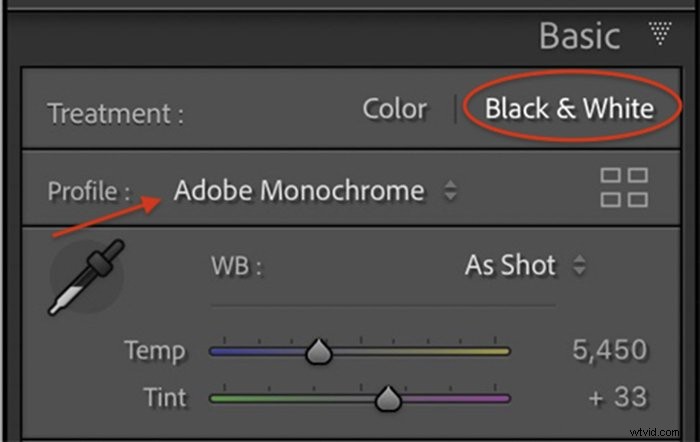
Wybranie tej opcji szybko zmieni dowolny obraz na czarno-biały. Przyjrzyjmy się zdjęciu, na którym kolor nie jest tak ważny jak kompozycja. To zdjęcie dotyczy linii biegnącej do wody i światła wschodzącego słońca. Konwersja obrazu na czarno-biały uwydatnia te elementy.


Wielu fotografów zatrzymuje się na tej prostej konwersji czerni i bieli. Ale Lightroom ma więcej do zaoferowania.
Dopasowanie kolorów w czerni i bieli
Po przekonwertowaniu obrazu na monochromatyczny panel HSL/Color staje się panelem B&W. Lightroom nadal rozpoznaje kolory na zdjęciu, nawet jeśli ich nie widzisz. W tym panelu znajduje się osiem kanałów kolorów z suwakami. Domyślnie suwaki są na zero. Możesz selektywnie rozjaśniać i przyciemniać kolory obrazu. Dodaje to bogactwa i wizualnej separacji do zdjęcia. Możesz uwydatnić i osłabić niektóre kolory.
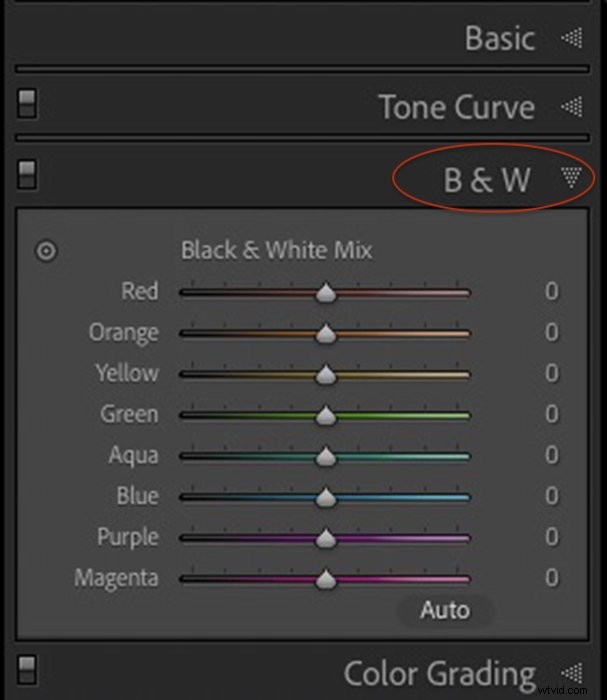
Zachowaj ostrożność podczas używania suwaków. Przesuwanie suwaków do skrajnych końców może stworzyć aureolę (światło wokół obiektu). Lub gradacje kolorów pikselują i stają się nierówne.
Na tym obrazie lokalnego centrum ogrodniczego jest prawie za dużo kolorów. Nie jest łatwo zrozumieć tę scenę. Jasne kolory przyciągają wzrok po całej ramie.

Konwersja obrazu na czarno-biały upraszcza scenę, ale kolory są jednakowo ważone. Większość pojawia się w odcieniach szarości. Na przykład, nie ma różnicy między zielonymi roślinami a czerwoną ławką.

Za pomocą panelu czarno-białego można dostosować ekspozycję kolorów. Na tym obrazie rozjaśniłem czerwienie i przyciemniłem zielenie. Istnieje teraz wizualne rozróżnienie między ławką a liśćmi. Przyciemniłem też bluesa, który przyciemnił wiele elementów w tle. To sprawiło, że czerwona ławka była lżejsza w porównaniu.
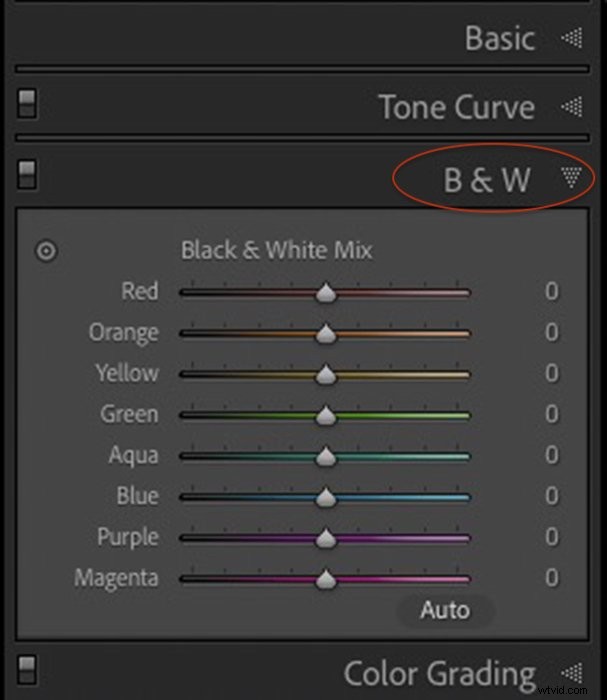

Musiałem być trochę ostrożny z kwiatami na pierwszym planie. Po przesunięciu suwaków fioletowego i magenta zbyt daleko w lewo pojawiła się aureola. W tym porównaniu przyciemniłem fiolety i magenta do -50. Zwróć uwagę, że przednie kwiaty po prawej stronie mają teraz białą obwódkę lub aureolę.
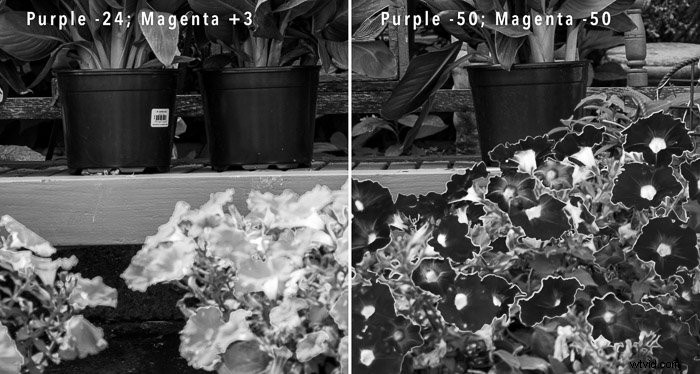
Lightroom zawiera proste narzędzie do konwersji czerni i bieli. Program pozwala również na indywidualne dopasowanie każdego kanału koloru. Photoshop ma podobne narzędzia do konwersji czerni i bieli.
Jak przekonwertować obraz na czarno-biały w Photoshopie
Photoshop ma kilka prostych narzędzi do konwersji czerni i bieli.
Odbarwiony obraz
Desaturacja to najprostszy sposób na konwersję obrazów na czarno-białe w programie Photoshop. Ta metoda jest szybka, ale destrukcyjna. Zmienia oryginalny plik. Zawsze dobrze jest popracować nad kopią obrazu na wypadek, gdybyś popełnił błąd lub chciał spróbować czegoś innego. Można to zrobić na kilka sposobów:
- Kliknij prawym przyciskiem myszy warstwę tła i wybierz Powiel warstwę.
- Przeciągnij warstwę tła do znaku + w panelu Warstwy.
- Użyj skrótu klawiaturowego Ctrl lub ⌘J.
Aby przekonwertować warstwę na czarno-białą, przejdź do menu rozwijanego Obraz. Wybierz Obraz> Dopasowania> Desaturacja (Shift+Ctrl lub ⌘U). Photoshop szybko pozbawia obraz koloru.
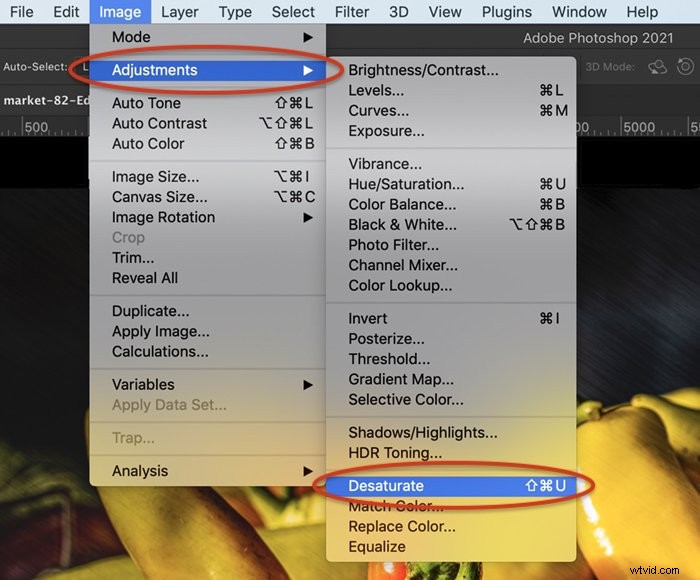
Na nienasyconym obrazie, żółcie i czerwienie papryki mają bardzo podobny ton. Możesz nie zdawać sobie sprawy, że w buszu były dwa kolory papryki.

Tryb skali szarości
Innym sposobem na usunięcie koloru ze zdjęć jest utworzenie obrazu w skali szarości.
- Przejdź do menu rozwijanego Obraz.
- Wybierz Obraz> Tryb> Skala szarości.
Uważam, że ta metoda zachowuje większy zakres tonalny niż narzędzie Desaturate, ale jest również destrukcyjna. Wszystkie informacje o kolorach zostaną utracone.

Konwersja obrazów do skali szarości lub użycie polecenia Desaturate są łatwe. Ale te narzędzia nie pozwalają kontrolować konwersji monochromatycznej. Photoshop ma do tego inne narzędzie.
Warstwa dopasowania czerni i bieli
Dodanie czarno-białej warstwy dopasowania to bezpieczny sposób na konwersję zdjęcia na monochromatyczne.
- Przejdź do menu rozwijanego Warstwa.
- Wybierz Warstwa> Nowa warstwa dopasowania> Czarno-biały.
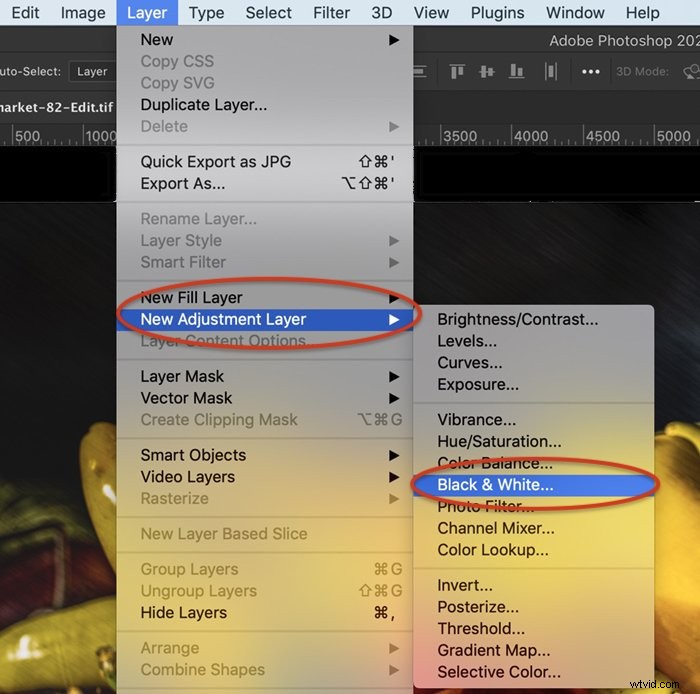
Photoshop wykonuje podstawową konwersję monochromatyczną. Stamtąd możesz selektywnie dostosować każdy kanał koloru w panelu Właściwości. Na przykład mogę rozjaśnić żółcie i przyciemnić czerwienie. Albo mogę to odwrócić i sprawić, że czerwona papryka będzie jasna, a żółta ciemna.


Sposób, w jaki dostosowujesz poszczególne suwaki, ma duży wpływ na ostateczny obraz.
Zwróć uwagę, że warstwa dopasowania Czarno-biały ma maskę. Pomaluj tę maskę na czarno, a kolor pojawi się ponownie. Jest to łatwy sposób tworzenia częściowych obrazów czarno-białych. W zależności od obszaru, na którym używasz maski, możesz przekonwertować tło na czarno-białe za pomocą programu Photoshop lub, aby uzyskać bardziej unikalny efekt, możesz nawet spróbować stworzyć efekt rozprysku kolorów!

Podsumowanie
Konwersja obrazów na czarno-białe może być prostym kliknięciem zarówno w Lightroomie, jak i Photoshopie.
Aby przeprowadzić prostą konwersję, użyj polecenia Desaturate w programie Photoshop lub wybierz narzędzie Konwertuj do czerni i bieli w programie Lightroom. Aby uzyskać bardziej artystyczną kontrolę, dodaj czarno-białą warstwę dopasowania w programie Photoshop lub panel czarno-biały w programie Lightroom.
Nowy w Lightroomie i kochasz go? Sprawdź naszą Kolekcję ustawień wstępnych Lightroom, aby uzyskać oszałamiające zmiany, które są szybkie i łatwe!
